Merhaba, bu yazımda sizlere daha önce yayınlamış olduğum HP ILO AMPLIFIER PACK – Bölüm 1 yazımın devamı olan HP ILO AMPLIFIER PACK – Bölüm 2 kısmına devamını anlatıyor olacağım. Hemen kaldığımız yerden devam edelim.
HPE InfoSight menümüz içerisinde aşağıdaki kısımlar bulunmaktadır.
- Infosight Setup
- InfoSight Status Report
- InfoSight Servers
İnfosight setup içerisinde HPE web sitesi üzerinden token almanız gerekmektedir. (https://infosight.hpe.com) Ardından aşağıdaki registiration içerisine bu kodu yapıştırıyorsunuz. Bu alanda sunucularınızın AHS loglarını aktif ederek sürekli olarak loglarını toplayabiliyor ve bu logların HP tarafına otomatik bir şekilde gönderilmesini sağlıyorsunuz.
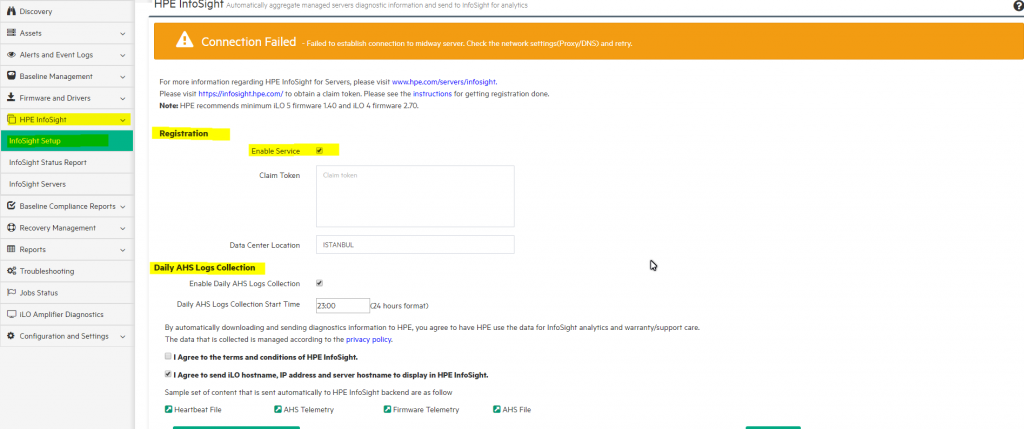
İnfosight status report menüsü içerisinde ise AHS loglarının indirilebilir olup olmadığını, logların toplanıp toplanmadığını, oluşan logların boyutlarını ve upload durumlarını kolaylıkla görüntüleyebilir. Ve dilediğiniz bir sunucunun logunun indirilmiş olup olmadığını kontrol edebilirsiniz.
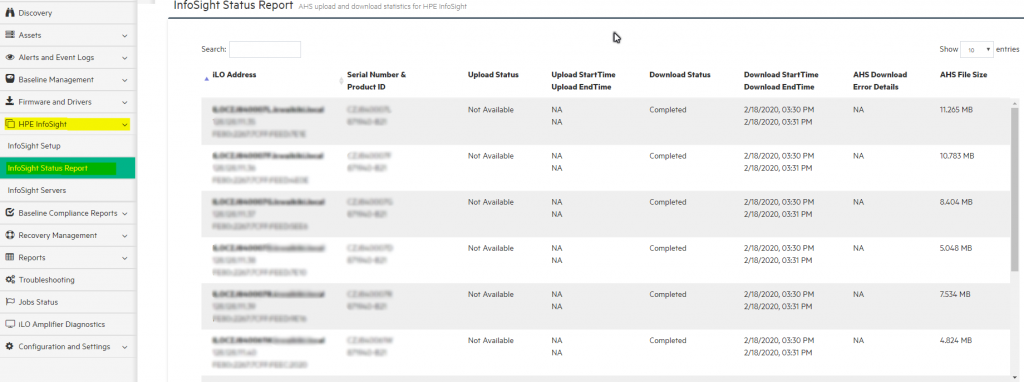
İnfosight servers menüsü içerisinde ise sunucularınız üzerinde tek tek ya da çoklu seçim yapabilirsiniz. Dilediğiniz sunucu için exclude ya da include işlemi yapabilirsiniz. Ve AHS loglarını direkt olarak gönderebilirsiniz.
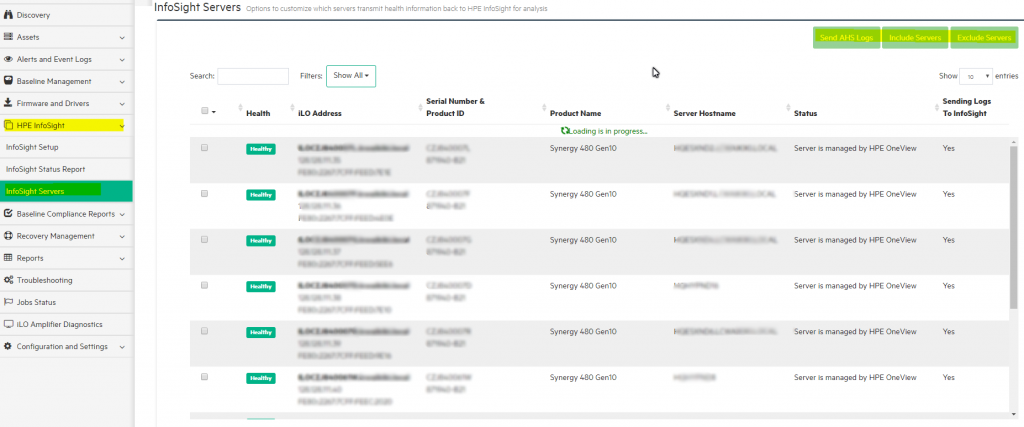
Bir sonraki menü ise Baseline Compliance Reports ve içerisinde aşağıdaki kısımları barındırmaktadır.
- Create Baseline Compliance Report
- View Baseline Compliance Report
Create Baseline Compliance Report menüsünde sunucularınızın yaratmış olduğunuz baseline’larınızın hangisi ile uyumlu olup olmadığını kontrol edebilirsiniz. Bazı baseline’larınız Gen8, Gen9 ve Gen10 için aynı uyumluluğu göstermez. İşte bu menüden kontrolleri sağlarsınız.
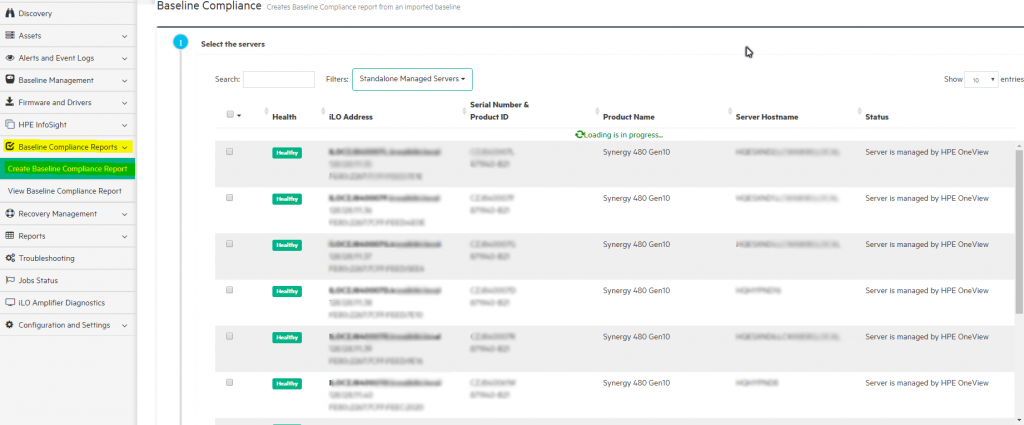
View Baseline Compliance Report menüsünde yukaerıda bahsetmiş olduğum uyumluluk raporlarını görebilirsiniz.
Recovery Management menümüz içerisinde aşağıdaki kısımlar bulunmaktadır.
- Recovery Policy
- Recovery Administration
- Recovery Jobs Monitor
Recovery Policy Amplifier Pack’in güzel ve işe yarar özelliklerinden birisidir. Bu kısımda fiziksel sunucunuz üzerindeki hostlarınız için bir policy oluşturabilirsiniz. Bu policy herhangi bir durumda kaybedilen hostunuz için bir recovery policy yaratabilirsiniz.
Recovery Administration menüsü içerisinde fiziksel sunucularınız üzerindeki hostlarınızın taratılmış özelliklerini görebilirsiniz. Aşağıda gördüğünüz gibi Windows işletim sistemi olan hostlar ve Vmware ESXi kurulu olan hostlar bulunmaktadır. Yukarıdaki kısımda oluşturmuş olduğunuz Recovery Policy’lerinizi istediğiniz bir hostu seçerek, assign auto recovery policy ya da unassign diyebilirsiniz. Burada küçük bir not ekleyelim. Bu özelliği yalnızca Gen 10 ve ILO 5 lisansı bulunan hostlarınız üzerinde uygulayabilirsiniz.
Recovery Jobs Monitor kısmında ise; oluşturduğumuz recovery policy’yi hostlarımızdan birine assign ettik. Assgin işleminden sonra uygulanmaya başlayacak. Bu sırada işlemi izlemek için Recovery Jobs Monitor menüsünü kullanacağız. Buradan işlemin başlayıp, bittiğini takip edebilirsiniz.
Geldik HP ILO Amplifier Pack’in güzel özelliklerinden birisine daha. O da Reports özelliği. Report menüsü içerisinde aşağıdaki kısımları barındırmaktadır.
- Firmware Report
- License Report
- Basic Device Report
- Hardware Inventory Report
- Software Inventory Report
- Custom Report
Firmware Report kısımında fiziksel sunucularımız üzerinde bulunan hostlarımızın her birinin ROM biligisi, ROM backup alınıp alınmadığı, ILO firmware versiyon bilgilerini görüntüleyebilirsiniz. Bu alan oldukça detay veriyor. PCI device versiyonlarını, isimlerini, mezzanine kartlarını, kaç slot bulunduğunu, SPS yani Server Platform Services firmware versiyonuna kadar tamamını görüntüleyebiliyorsunuz.
License Report kısmında ise tüm hostlarınızın ya da cihazlarınızın ILO lisanslarının olup olmadığını, sunucu ip adreslerini, hostnamelerini, lisans modelini ve lisans tiplerini görüntüleyebilir. Ve csv formatında dışarıya alabilirsiniz.
Basic device report kısmında, sunucunuzun serial numarasını, ILO health durumlarını, serverlarınız üzerindeki OS versiyonlarınızı, ROM versiyonlarınızı kolaylıkla görüntüleyebilir. Ve yine csv formatında dışarı alabilirsiniz.
Hardware inventory report kısmında adından da anlaşılacağı gibi sunucularınızın işlemcilerine, soket sayılarına, core sayısına, üzerindeki dımm sayısına, memory durumuna, fan sayısına kadar tüm donanım envanterini kolaylıkla görüntüleyebilirsiniz. Bu raporunuzu da csv formatında dışarıya aktarabilirsiniz.
Software inventory report kısmında, management servislerinizin versiyonu, configuration utility versiyonları, smart storage interface versiyonları, portların versiyonlarını, ILO versiyonlarını ve tüm yazılım envanterini kolaylıkla görüntülersiniz. Aşağıda göreceğiniz gibi Windows, Linux ve Vmware olmak üzere raporu gruplayabilmeniz de mümkündür.
Custom Report kısmında ise yukarıda yaptığımız tüm raporlamaların arayüzüdür. Bu alanda seçmek istediğiniz her şeyi belirleyebilirsiniz. Ve çok daha kapsamlı ve tek bir sayfada bu raporları edinebilirsiniz. Yapmanız gereken aşağıda görüldüğü gibi dilediğiniz seçimleri yapmak ve ardından download custom report kısmını tıklamak olacaktır. Rapor istediğiniz şekilde bilgisayarınıza incektir.
Troubleshooting kısmı, sunucularınız üzerindeki hatalara müdahale etmek amacıyla kullanılmaktadır. Bu menü, yukarıda anlatmış olduğum İnfosight menüsü ile ilişkilidir. Seçmiş olduğumuz sunucumuzun AHS loglarını HPE’ye göndermenize yardımcı olmaktadır. İnfosight kısmındaki token girilmez ise Troubleshooting menüsünde işlem yapamazsınız.
Job Status menüsü adından anlaşıldığı gibi varolan işlemleri görüntülemekte olduğunuz menüdür. HP ILO Amplifier Pack üzerinde o sırada yapmakta ve uygulamakta olduğunuz herhangi bir işlemin ne zaman biteceğini, işleminizin yüzde kaçta olduğunu bu menü içerisinden kolaylıkla takip edebilirsiniz.
ILO Amplifier Diagnotics menüsü içerisinde kurmuş olduğunuz ILO Amplifier Pack uygulamanızın durumunu görüntüleyebilirsiniz. CPU ve memory kullanım değerlerini canlı bir şekilde bu ekrandan takip edebilirsiniz. Ayrıca Amplifier Pack uygulamanızı bu menü içerisinden, yeniden başlatabilirsiniz. Uygulamanızı kapatabilir, loglarını indirebilir ve Amplifier Pack uygulamasını yeniden kurmak isterseniz factory reset seçeneği ile fabrika ayarları, yani ilk kurulumuna dönebilirsiniz.
Gelelim ILO Amplifier üzerindeki son menümüz olan Configuration and Settings menüsüne. Bu menü içerisinde aşağıdaki kısımlar yer almaktadır.
- System Update
- Performance Settings
- Alert Settings
- Network Settings
- NTP Settings
- Remote Syslog Settings
- Security Settings
System update menüsü içerisinde ILO Amplifier uygulamamızın update işlerini yapıyoruz. ILO Amplifier Pack kurduğunuz sunucuya internete çıkma izni verirseniz, bu alana güncellemeler otomatik olarak gelecektir. İsteseniz check for updates diyerek yeni bir güncelleme gelip gelmediğini kontrol edebilirsiniz. İsterseniz Automatic update seçeneğini aktif ederek, indir ama yükleme ya da indir ve otomatik olarak yükle diyebilirsiniz. Dilerseniz update işlemini elinizdeki bir disk ya da flash bellek ile yapabilirsiniz. Ya da sayfanın en alt kısmından update system manually diyerek kendiniz yükleyebilirsiniz.
Performance settings menüsü Amplifier Pack uygulamanızın daha hızlı çalışması için ince bir iki ayar mevcuttur. Auto refresh ve alert based refresh seçeneklerini aktif ederseniz, Amplifier Pack üzerinde daha hızlı hareket edebilirsiniz.
Alert settings kısmında herhangi bir uyarıyı, ya da tüm alertleri, kendi belirlediğiniz şekilde relay yaptırarak istediğiniz bir adrese mail gönderebilirsiniz. Böylece kritik durumlardan anlık olarak haberiniz olacaktır. Default olarak bu menü disable olarak gelmektedir.
Network settings menüsü de kendi içerisinde 5 kısma ayreılmaktadır. Burada ILO Amplifier sunucumuza vereceğimiz ip adresi, NİC kartları, hostname değiştirebileceğiniz alan ve ihtiyacınız halinde proxy girmenize yarayacak olan proxy configuration menüsüdür. İlk kısım olan network summary içerisinde ILO Amplifier Pack uygulamanızın ip adresini, dns adresini, domain ismi ve hostname bilgilerini görüntüleyebilirsiniz.
ILO Amplifier üzerine kaç ethernet eklediyseniz, network port 1 ve network port 2 olarak görünecektir. Bu alanda ethernet kartınızı disable, enable edebilirsiniz. Ipv4 ya da Ipv6 aktif edebilirsiniz. Uygulamanıza vereceğiniz ip adresini de bu alanda kolaylıkla girebilir ve uygulayabilirsiniz. Giriş yapıp kaydettikten sonra ayarlarınız reboot etmeden uygulanmayacaktır.
General settings kısmında Amplifier Pack uygulamanızın ayarlarını uygulayabilirsiniz.
Proxy configuration kısmında, proxy ayarını enable edebilirsiniz. Proxy servername ve port ayarlarını girebilirsiniz. Bypass proxy aktif edebilir ve giriş yapabilirsiniz. Bu ayarları girdikten sonra önce kaydetmeli sonra da reboot etmelisiniz.
NTP settings kısmında ILO Amplifier Pack time zone bilgilerini ve ortamınızda bulunan NTP sunucu adres bilgilerinizi bu alana girip kaydettiğiniz menüdür.
Remote syslog settings kısmında syslog server bilgilerinizi girebilirsiniz. Syslog aktif edebilirsiniz. Kayıt edebilirsiniz.
Security settings kısmında ILO Amplifier Pack içerisine giriş yaparken, login banner hazırlayabilirsiniz.
Access settings kısmında giriş yapmış olduğunuz kullanıcınızın minimum password ayarını ve session limitini ayarlayabilirsiniz.
ILO Amplifier girişi için sertifika import edebilirsiniz. Self signed olarak imzalayabilirsiniz.
Generated bir sertifika girişi yapabilir ve girişlerinizi sertifikalı bir şekilde yönetebilirsiniz.
Directory kısmında ise ILO Amplifier Pack uygulamanızı active directory’ye bağlayabilir. Bu sayede LDAP user olarak giriş sağlayabilirsiniz.
Bu makalemde HP ILO Amplifier Kullanımı – Bölüm 1 yazımın devamı olan HP ILO Amplifier Pack Kullanımı – Bölüm 2 kısmını anlatmaya çalıştım. Faydalı olması dileğiyle.
